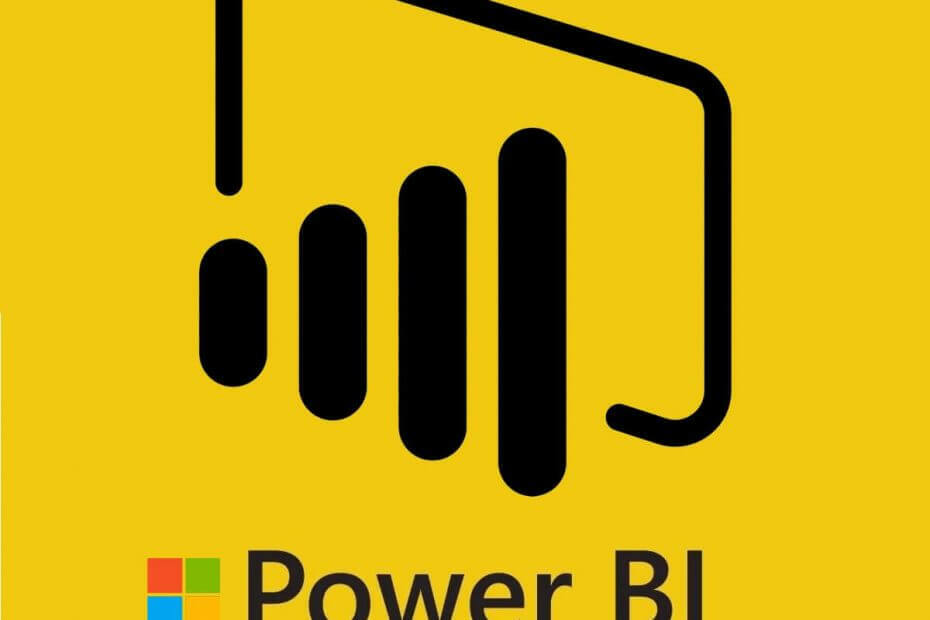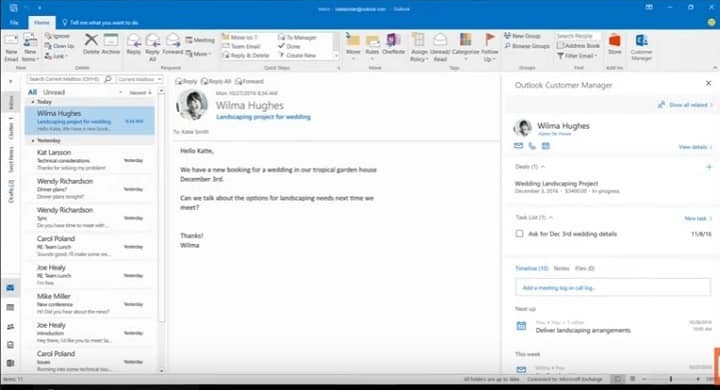A számítógép hosszabb ideig tartó használata gyakran halmozott programokat eredményezhet a merevlemezen. Ez a megmaradt adatokkal együtt nem csak a rendszer tárhelyét foglalhatja el, hanem hibákhoz és következetlenségekhez, valamint általában lassú számítógéphez is vezethet.
📑 Programok és alkalmazások eltávolítása a Windows 10 rendszerből
1. Távolítsa el a programot a Start menüből:
Nyissa meg aStart menü, és keresse meg az eltávolítani kívánt alkalmazást
Kattintson a jobb gombbal, és válassza a lehetőséget Eltávolítás
2. Távolítsa el a Beállítások oldalról:
Nyissa meg a Start menü és válassza ki Beállítások
Menj Alkalmazások > Alkalmazások és szolgáltatások
Válassza ki az eltávolítani kívánt alkalmazást, majd válassza ki Eltávolítás
3. Távolítsa el a Vezérlőpultról:
Nyissa meg a Start menü, begépel Ellenőrzés, és indítsa el a Vezérlőpult
Menj Programok > Programok és szolgáltatások
Kattintson a jobb gombbal az eltávolítani kívánt programra, majd válassza a lehetőséget Eltávolítás vagy változás.
Kevésbé időigényes élmény érdekében fontolja meg a
dedikált eltávolító. Nemcsak gyorsabban végzik el a munkát, de lehetővé teszik a programok eltávolítását is tárolt adataikat és a hozzájuk tartozó adatokat, így olyan, mintha a program soha nem volt ott először hely.Rengeteg ilyen harmadik féltől származó eszköz létezik, amelyek közül rengeteg ingyenes vagy kiterjesztett ingyenes próbaverziót kínál.
Revo Uninstaller • IObit Uninstaller • A legjobb 10 eltávolító szoftver Windows 10 rendszerhez
Konkrétabb eltávolítási útmutatókért folytassa az alábbi cikkek böngészését.